Как добавить свой сайт в поисковую систему Google?
Если вы недавно создали сайт, и хотите, чтобы люди как можно чаще заходили на него, вам необходимо добавить сайт в google. Только после этого данная система сможет увидеть ваш сайт и проиндексировать его.
Google – самая популярная поисковая система в мире. Только в России на долю этого поисковика приходится 70% запросов интернет пользователей. Существует два способа добавления сайта в Google – их мы и рассмотрим более подробно.
Способ первый:
Для начала нам нужно перейти по следующей ссылке: http://www.google.com/addurl/?continue=/addurl.
В появившемся окне введите адрес вашего сайта, обязательно начиная с http://. В комментариях вы можете указать ключевые слова, по которым ваш сайт и проиндексируется.
Это нужно для того, чтобы пользователем было легче найти ваш сайт среди тысяч других, и, конечно, чтобы он поднялся как можно выше в поисковой выдаче Google.
Например, если сайт о красоте, ключевыми словами могут стать: «средства по уходу», «кожа лица», «модные стрижки» и тому подобное.
После этого нужно нажать на кнопку «Add url» — все, у вас получилось добавить сайт в гугл (google). Теперь вам остается только ждать, когда же сайт, наконец, появится в индексе Google. Обычно это занимает от одного часа до нескольких недель:
Способ второй:
Переходим по адресу: http://www.google.ru/webmasters/, там нам нужно войти в рабочий кабинет, для этого достаточно нажать на кнопку «Войти в инструменты для веб-мастеров», после чего мы попадаем на страничку авторизации и заполнения всех необходимых полей.
Далее вам потребуется ввести пароль: для этого вам подойдет логин и пароль от вашей почты в Gmail, если же у вас ее нет – можно зарегистрироваться сразу же н этом сайте:
При первом входе во вкладку «Инструменты для веб-мастеров» не может остаться незамеченным поле «Добавить сайт», которое расположено в самом центре экрана.
А ведь все верно: пока мы ничего не добавили, Google хочет нам помочь. Нажимайте эту кнопку и переходите в следующее окно.
Здесь, прямо под желанной кнопкой «Добавить сайт» появится окно, где нужно будет вписать адрес сайта и некоторые комментарии – ключевые слова. Если вы все вписали – нажимайте кнопку «Продолжить».
Согласитесь, появляется некоторая неуверенность в правильности своих действий, ведь все проходит как-то очень просто.
После того, как поисковая машина увидела нашу просьбу, она попросит подтвердить авторские права на сайт.
Эта процедура появилась относительно недавно особенно по сравнению с «Яндексом», где она нужна была всегда.
Для того чтобы подтвердить права на сайт вам нужно будет скачать специальный файл. После его загрузки на компьютер вам понадобится помощь программы FTP-менеджера, которая сможет добавить этот файл на ваш сайт.
После того, как FTP-менеджер справился с поставленной задачей, смело нажимаем кнопку «Подтвердить» — после чего попадаем в панель инструментов.
Половина дела сделана – сайт уже добавлен в поисковую систему. Теперь для лучшей индексации нужно добавить карту сайта. Чтобы осуществить эту затею, заходим в пункт «Конфигурация сайта», где моментально откроется подменю.
Там нас интересует раздел «Файлы Sitemap». Если вы нажмете на него – он отправит вас на нужную нам страничку, где можно добавить свою карту сайта.
Обратите внимание на раздел «Отправить файл Sitemap». Клик по нему откроет для нас окно, где мы впишем путь к сайту с его же картой относительно корневой директории. Мы уже загрузили директорию в корневую папку ранее, поэтому в рабочее поле вписываем «sitemap.xml».
После проведенных манипуляций открываем поле «Отправить файл Sitemap», которое находится справа от адреса нашей карты сайта, и нажимаем на него. Все, работа по добавлению сайта в поисковую систему Google завершена. Теперь нам остаётся только ждать.
Через какое-то время поисковая машина проверит карту вашего сайта, после чего станет возможным наблюдать отчет по работе ресурса в панели инструментов.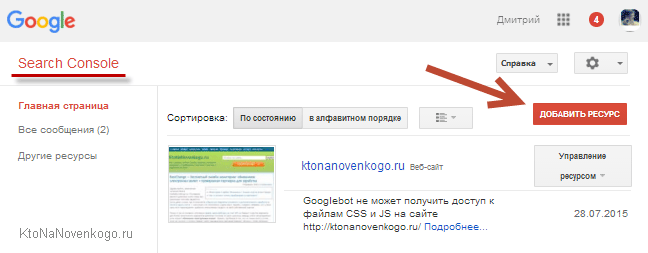
Поздравляем! У вас получилось добавить сайт в google.
К большому сожалению, у Google нет такой опции, которая позволяет привязывать сайт к какому-то определенному региону, но можно в справочнике Google указать, что сайт относится к определенной организации.
Это облегчит поиск для людей, и, конечно же, повысит рейтинг доверия со стороны поисковой системы.
Удачи!
ДИДмитрий Ивашкоавтор
Добавляем сайт в поиск Google в 2018
После того, как вы создали новый сайт или блог и готовы поделиться им с миром, следующее, что вам нужно сделать, это обеспечить, чтобы люди могли его найти. Процесс добавления или предоставления вашего сайта в Google или другие поисковые системы называется индексацией сайта.
В этой статье мы расскажем о том, как добавить свой сайт в Google.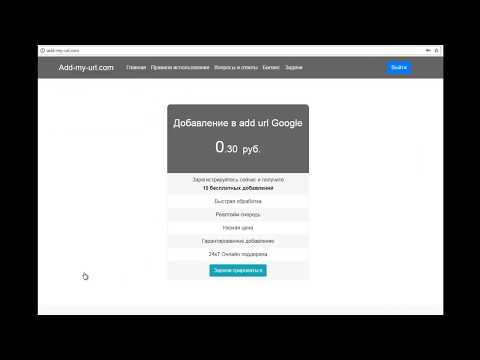 В рассматриваемом примере мы пошагово покажем, как проиндексировать WordPress –сайт в гугле (Google), используя плагин Yoast SEO и сервис Google Search Console.
В рассматриваемом примере мы пошагово покажем, как проиндексировать WordPress –сайт в гугле (Google), используя плагин Yoast SEO и сервис Google Search Console.
- Три шага для добавления любого сайта в поиск Google
- Как добавить свой WordPress-сайт в Google Search Console
- Шаг 1 — Как обеспечить, чтобы поисковый робот Google мог сканировать сайт (robots.txt)
- Шаг 2. Как установить и настроить плагин Yoast SEO
- Шаг 3 — Как использовать Google Search Console для индексации сайта
В то же время для тех, кто не использует WordPress, процесс будет таким же, с той лишь разницей, что необходимо будет использовать альтернативный подход для создания карты сайта и обеспечения условий для того, чтобы поисковый робот Google мог просканировать ваш сайт.
Вот краткое описание того, что мы рассмотрим в этой статье:
- Три этапа добавления любого сайта в поиск Google.
- Как добавить свой WordPress-сайт в поиск Google:
- Как обеспечить, чтобы поисковый робот Google мог сканировать сайт (robots.
 txt).
txt). - Как установить и настроить плагин Yoast SEO.
- Как использовать Google Search Console для индексации сайта.
Мы рассмотрим весь процесс шаг за шагом для пользователей WordPress, однако почти все те же действия нужно выполнить, независимо от того, какую платформу вы используете:
1. Убедитесь, что поисковый робот Googlebot может получить доступ к страницам сайта, которые вы хотите проиндексировать. Это относится к файлу robots.txt. Если вы — пользователь WordPress, это очень просто, и мы покажем, как это сделать.
2. Настройте Google Search Console для домена, который вы хотите добавить в поиск Google.
3. Отправьте файл Sitemap через Google Search Console и попросите Google выполнить сканирование вашего сайта.
Чтобы проиндексировать WordPress-сайт, необходимо включить возможность сканирования вашего сайта для поискового робота Googlebot, затем создать карту сайта и, наконец, отправить файл Sitemap через Google Search Console. Вот, как это делается.
Включить возможность сканирования вашего WordPress-сайта для поискового робота Google очень просто. Когда вы будете готовы к тому, чтобы ваш сайт стал видимым через поисковые системы, выполните следующие действия:
1. В панели администрирования WordPress наведите указатель мыши на пункт главного меню «Настройки» и выберите раздел «Чтение».
2. Прокрутите открывшуюся страницу вниз до раздела «Видимость в поисковых системах» и снимите флажок для опции «Попросить поисковые системы не индексировать этот сайт». Если данный флажок не будет снят это станет причиной того почему гугл не индексирует сайт и его страницы или делает это плохо.
3. Затем сохраните внесенные изменения
И это все, что вам нужно сделать на данном этапе, чтобы Google мог сканировать ваш сайт. Перейдем к следующему шагу.
Yoast SEO — это бесплатный WordPress-плагин, который мы рекомендуем всем пользователям. В данном случае мы будем использовать его для создания карты сайта. В дополнение к этому Yoast SEO является одним из лучших и наиболее доступных WordPress-плагинов для SEO, он регулярно обновляется, чтобы всегда идти в ногу с последними тенденциями.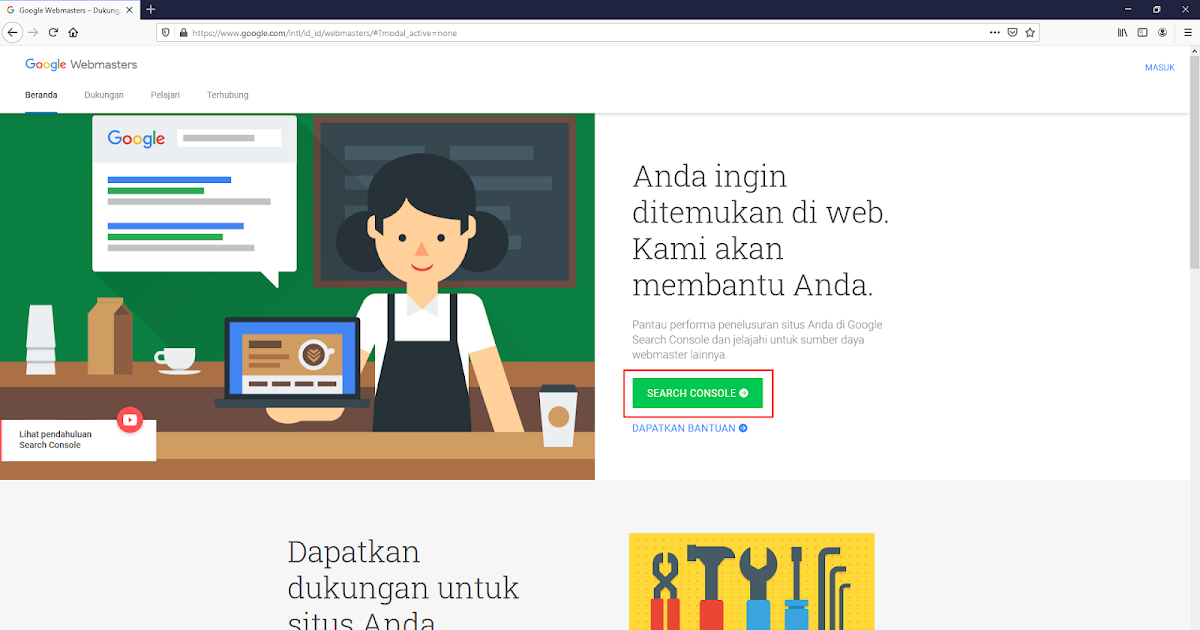
Вот этапы установки плагина Yoast SEO и создания карты сайта:
1. В панели администрирования WordPress наведите указатель мыши на пункт главного меню «Плагины» и выберите раздел «Добавить новый».
2. Вы будете перенаправлены в репозиторий плагинов WordPress. Чтобы найти плагин Yoast SEO, введите в панели поиска «Yoast SEO». Плагин Yoast SEO будет одним из первых результатов.
3. При установке любых плагинов рекомендуется проверять их рейтинг, количество установок, а также когда состоялось последнее по времени обновление, и совместим ли он с используемой вами версией WordPress. В нашем случае все хорошо.
4. Затем нажмите кнопку «Установить», чтобы установить плагин.
5. Когда плагин будет установлен, нажмите кнопку «Активировать», чтобы активировать плагин.
6. После активации плагина, вы увидите новую вкладку «SEO» с логотипом Yoast в главном меню WordPress.
7. Наведите указатель мыши на эту вкладку и выберите раздел «Панель мониторинга».
8.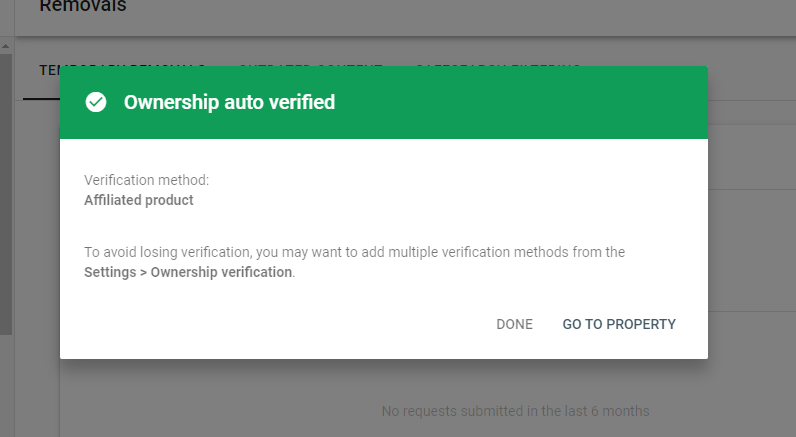 Оттуда перейдите на вкладку «Функции», затем прокрутите панель вниз и включите опцию «Дополнительные параметры». Сохраните внесенные изменения, нажав соответствующую кнопку, расположенную в нижней части экрана.
Оттуда перейдите на вкладку «Функции», затем прокрутите панель вниз и включите опцию «Дополнительные параметры». Сохраните внесенные изменения, нажав соответствующую кнопку, расположенную в нижней части экрана.
9. На вкладке Yoast SEO должны появиться дополнительные вкладки. Перейдите на вкладку «Тайтлы и мета».
10. Далее перейдите на вкладку «Типы записей». Здесь можно выбрать элементы сайта, которые вы хотите индексировать. В большинстве случаев необходимо индексировать только страницы и записи. Если этот вариант подходит и вам, установите для параметра «meta robots» значение «no-index» для всего, что вы не хотите индексировать. Если вам нужна дополнительная информация о различных настройках, кликните по ссылке «Справка», и вы получите доступ к видео руководству, относящемуся к странице, на которой вы находитесь, а также к другой справочной информации.
11. После того, как вы закрыли от индексации все типы записей, которые не хотите индексировать, сделайте то же самое на вкладках «Таксономии», «Архивы» и «Другие».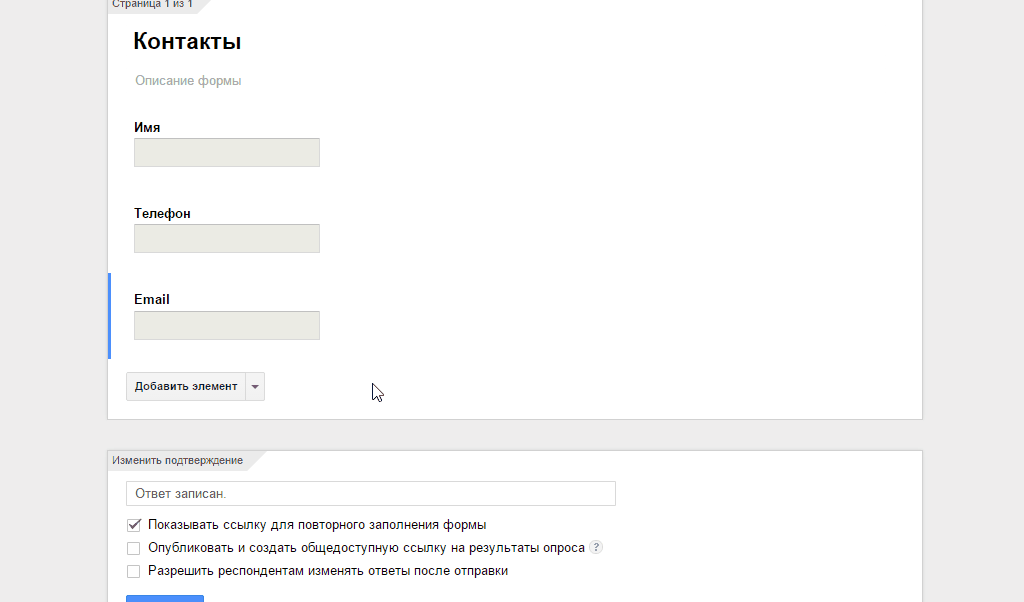
12. Затем нажмите на кнопку «Сохранить изменения».
13. Далее перейдите в раздел «XML Sitemaps».
14. Просмотрите вкладки «Типы записей» и «Таксономии» и включите объекты, которые вы хотите индексировать, и отключите те, которые хотите исключить из процесса индексации. Для большинства сайтов здесь также подходит индексация страниц и записей, однако дополнительную информацию вы всегда можете получить в разделе «Справка».
15. Затем сохраните внесенные изменения.
16. Перейдите на вкладку «Основные» и кликните по ссылке «XML карта сайта». Скопируйте ссылку из адресной строки браузера и сохраните ее для дальнейшего использования в Google Search Console.
Это все, что касается установки и настройки плагина Yoast SEO и создания URL-адреса Sitemap. Теперь мы можем перейти к настройке бесплатной учетной записи Google Search Console и индексированию сайта.
Google Search Console — это бесплатный инструмент Google, и мы будем использовать его для сканирования сайта или блога. Этот инструмент также поможет управлять любыми ошибками сканирования, связанными с вашим сайтом. Давайте рассмотрим этапы настройки вашей учетной записи:
Этот инструмент также поможет управлять любыми ошибками сканирования, связанными с вашим сайтом. Давайте рассмотрим этапы настройки вашей учетной записи:
1. Перейдите в Google Search Console. Сначала нужно войти в свою учетную запись Google. Здесь не должно быть много информации, если вы не работали с ней раньше.
2. Скопируйте ссылку на свой домен прямо из адресной строки браузера и вставьте ее в текстовое поле, расположенное в середине экрана. Затем нажмите кнопку «Добавить ресурс».
3. Затем вас попросят подтвердить право собственности на домен. Выберите вкладку «Альтернативные методы» и нажмите кнопку «HTML-тег». На экране появится мета тег name. Выделите весь тег и скопируйте его.
4. Вернитесь на панель администрирования WordPress и перейдите в раздел инструментов плагина Yoast SEO.
5. Перейдите на вкладку «Инструменты для веб-мастеров». Здесь вы увидите три текстовых поля. Вставьте мета тег, который вы скопировали из Google Search Console в текстовое поле «Google Search Console».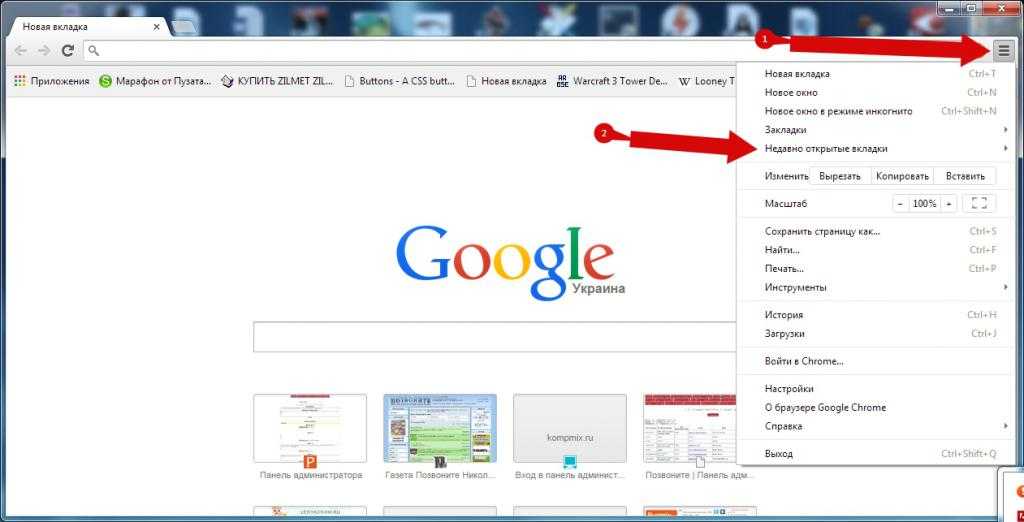 В качестве дополнительной опции можно проиндексировать свой сайт не только в Google (гугл), но и в других поисковых системах. Сохраните внесенные изменения.
В качестве дополнительной опции можно проиндексировать свой сайт не только в Google (гугл), но и в других поисковых системах. Сохраните внесенные изменения.
6. После этого можно вернуться в Google Search Console и нажать кнопку «Проверить». После этого вы должны увидеть сообщение о том, что Google нашел тег, и все хорошо.
7. Теперь нажмите кнопку «Добавить / Проверить Sitemap». Надеюсь, вы сохранили URL-адрес Sitemap, который скопировали ранее. Вставьте его во всплывающем окне и нажмите кнопку «Отправить».
8. Вам следует перезагрузить страницу, и после этого у вас должна появиться новая запись о файле Sitemap. Если на данном этапе у вас возникла ошибка, скорее всего, это связано с тем, что ваш сайт блокирует поисковых роботов. Не беспокойтесь об этом.
9. В разделе меню «Сканирование» перейдите в раздел «Просмотреть как Google». Затем нажмите кнопку «Извлечь и отобразить». Это может занять некоторое время.
10. После этого вы должны увидеть статус «Частично». Нажмите кнопку «Отправить в индекс» рядом с ним. Должно появиться окно с просьбой подтвердить, что вы не робот. Установите галочку и выберите параметр «Сканировать этот URL и все его прямые ссылки». Нажмите «Отправить».
Нажмите кнопку «Отправить в индекс» рядом с ним. Должно появиться окно с просьбой подтвердить, что вы не робот. Установите галочку и выберите параметр «Сканировать этот URL и все его прямые ссылки». Нажмите «Отправить».
11. Рядом со статусом «Частично» теперь должно появиться сообщение, которое гласит о том, что «URL-адрес и его связанные страницы, представленные на индексацию».
Есть два других способа, с помощью которых добавить метатег на свой сайт (шаг 5), они подходят для немного более продвинутых пользователей:
- Вы можете скопировать его непосредственно в разметку файла header.php темы оформления, которую вы сейчас используете.
- Вы можете добавить его в код заголовка темы оформления с помощью инструментов настройки темы.
Вы должны контролировать, чтобы скрипт или тег отслеживания Google не изменялся и не удалялся, а также, чтобы на сайт не был добавлен другой метатег, иначе это может негативно повлиять на ваш сайт.
Вот и все! Вы успешно отправили свой сайт на индексацию в Google. С помощью Google Search Console и плагина Yoast SEO вы стали на один шаг ближе к привлечению поискового трафика на свой сайт.
С помощью Google Search Console и плагина Yoast SEO вы стали на один шаг ближе к привлечению поискового трафика на свой сайт.
Вадим Дворниковавтор-переводчик статьи «How to Add Your Website to Google Search (2018) Submit or Index Your Website»
Добавьте свой веб-сайт в поисковую систему Google
Узнайте, как представить свой веб-сайт в поисковой системе Google и помочь ему появиться в первых результатах
Что такое SEO?
SEO означает оптимизацию для поисковых систем, то есть процесс, при котором ваш веб-сайт естественным образом отображается в результатах поисковых систем без необходимости платить за это.
Он сочетается с заголовками страниц, описаниями и содержимым, которые вы добавили на веб-сайт.
Отправка вашего веб-сайта в Google
Прежде чем поделиться своим веб-сайтом со всем миром, необходимо позаботиться об основных моментах. Убедитесь, что вы добавили описания страниц и изображения , так как это важно для всего, что связано с обменом — Google и, за неимением лучшего примера, Facebook отображают эту информацию вместе с вашими веб-ссылками.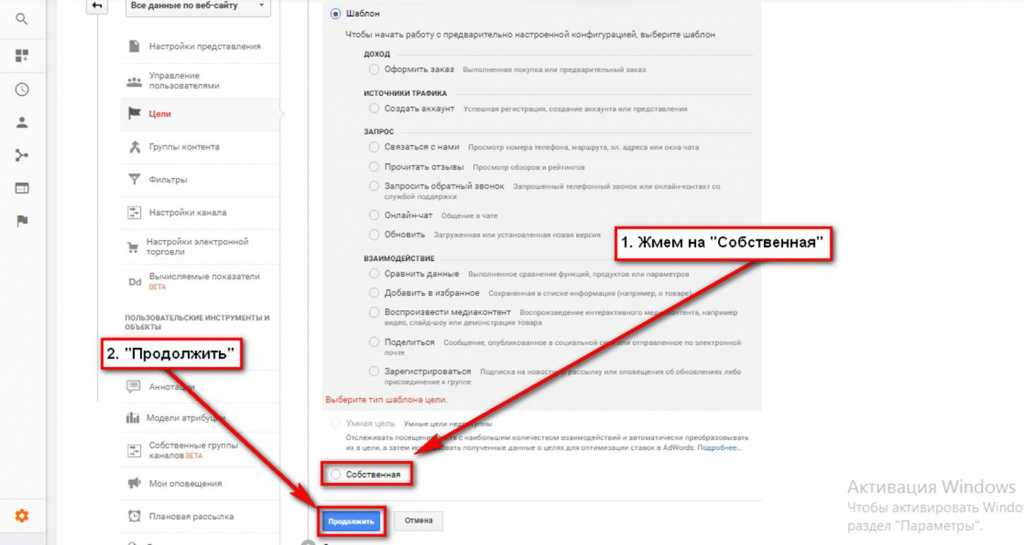
Если все готово, отправьте свой домен в Google Search Console URL Crawler. Google добавляет новые сайты в свой индекс и обновляет существующие каждый раз, когда они сканируют Интернет. Если у вас есть новый URL, сообщите им об этом через предыдущую ссылку.
Обратите внимание, что они не добавят все отправленные URL-адреса в свой индекс, и мы не можем предсказать или гарантировать, когда и появятся ли отправленные URL-адреса в их индексе.
Google также запрашивает карту сайта вашего сайта. Это необходимо для того, чтобы роботы Google могли просканировать структуру вашего сайта и проиндексировать его в поисковой системе. Если вы создали свой веб-сайт с помощью Voog, он уже доступен для них, и вам не нужно предпринимать никаких дополнительных действий для его отправки.
Настройка Google Search Console с Voog
Консоль поиска Google (ранее известная как Инструменты Google для веб-мастеров) – это бесплатная служба, предлагаемая Google, которая помогает отслеживать и поддерживать присутствие вашего сайта в результатах поиска Google. Зарегистрировавшись, вы сможете понять, как Google видит ваш сайт, и повысить его эффективность в результатах поиска.
Зарегистрировавшись, вы сможете понять, как Google видит ваш сайт, и повысить его эффективность в результатах поиска.
Чтобы присоединиться к Google Search Console , сначала необходимо иметь учетную запись Google и адрес личного домена. После того, как вы это сделаете и получите доступ к инструменту, добавьте адрес своего веб-сайта в качестве свойства в консоли. Конечно, Google запрашивает подтверждение, чтобы подтвердить, что вы являетесь владельцем указанного веб-сайта.
Выберите «Префикс URL» в качестве метода проверки, который должен дать вам код, похожий на этот: «googlef52f1d814b8972e9.html».
Как только вы это сделаете, через некоторое время вы должны увидеть подтверждение в Google Search Console.
Google также предлагает еще один бесплатный сервис под названием Google Webmaster Tools (GWT). Мы рекомендуем использовать его, потому что он позволяет:
Мы рекомендуем использовать его, потому что он позволяет:
Отправить свой сайт в Google
Управляйте скоростью обновления и заставляйте Google повторно посещать ваш сайт (путем повторной отправки файла
Узнайте, когда Google посещал и индексировал ваш сайт
Посмотрите, как пользователи попадают на ваш сайт (входящие ссылки и ключевые слова)
Получите представление Google о вашем сайте
Диагностика проблем (битые ссылки, повторяющийся заголовок страницы)
Но сначала узнайте больше о Voog
Будущие задачи — добраться до вершины
После индексации вы уже на полпути. Требуется много работы, чтобы попасть в топ результатов поиска Google. Способ попасть в топ — продвигать свой сайт — продвигать его в популярных блогах, на сайтах и на сайтах друзей.
- Служба опроса блогов Pingomatic
- Что такое карта сайта
- О сканировании и индексировании
А как насчет других поисковых систем, таких как Bing?
Существует множество поисковых систем, но ни одна из них не является такой мощной, как Google. Однако, если вы заинтересованы в присоединении, например, к поисковой системе Bing, это процесс, относительно похожий на описанный выше. Ознакомьтесь с необходимыми шагами здесь. Обратите внимание, что Voog не поддерживает метод проверки XML, и мы рекомендуем метод META-тегов.
Если вы изменили структуру своего веб-сайта, удалили какие-либо страницы или даже добавили новые, всегда полезно попросить Google повторно просканировать ваш веб-сайт.
Вы можете прочитать более подробное руководство в нашем блоге здесь.
Как удалить весь сайт или определенную страницу из результатов поиска Google?
Google может проиндексировать ваш веб-сайт таким образом, который может вам не подойти. Например, в результатах поиска отображается страница, которая фактически удалена. Вы можете уведомить Google об удалении ложной информации из результатов поиска.
Если ваш сайт подключен к инструменту Google Search Console, вы должны сначала удалить свой сайт или его подстраницы, которые вы не хотите отображать в результатах поиска, а затем войти в свою учетную запись Google Search Console и выберите
 Более подробную информацию об этом можно найти в нашем блоге.
Более подробную информацию об этом можно найти в нашем блоге. Если вы внесли изменения на свой сайт, вы можете попросить Google переиндексировать сайт с помощью инструмента «Просмотреть как Google».
Как добавить веб-сайт в Google, Bing и Yahoo!
Поддержание видимости и присутствия среди популярных поставщиков поисковых систем является одним из наиболее важных факторов успеха веб-сайта. Чтобы вас могли найти в Google, Bing или Yahoo, ваш собственный веб-сайт сначала должен быть внесен в их индекс . Мы покажем вам, как зарегистрировать свой URL-адрес у отдельных операторов поисковых систем.
Содержание
- Индексирование Google: как зарегистрировать свой веб-сайт
- Времена давно прошли: вход на веб-сайт без регистрации в Google
- Создать учетную запись Google
- Запустить Google Search Console
- Добавить сайт4 в Google 9004
- Автоматическая регистрация сайта
- Перспективы ручной индексации вашего сайта с помощью Google
- Bing и Yahoo! — индексирование: как разместить свой сайт в Bing и Yahoo!
- Создание учетной записи Microsoft
- Начало работы с Bing Webmaster Tools
- Вход на веб-сайт
- Вход на веб-сайт и карту сайта
- Перспективы ручной индексации с помощью Bing и Yahoo!
Дешевые доменные имена
Домены такие же оригинальные, как и ваши идеи.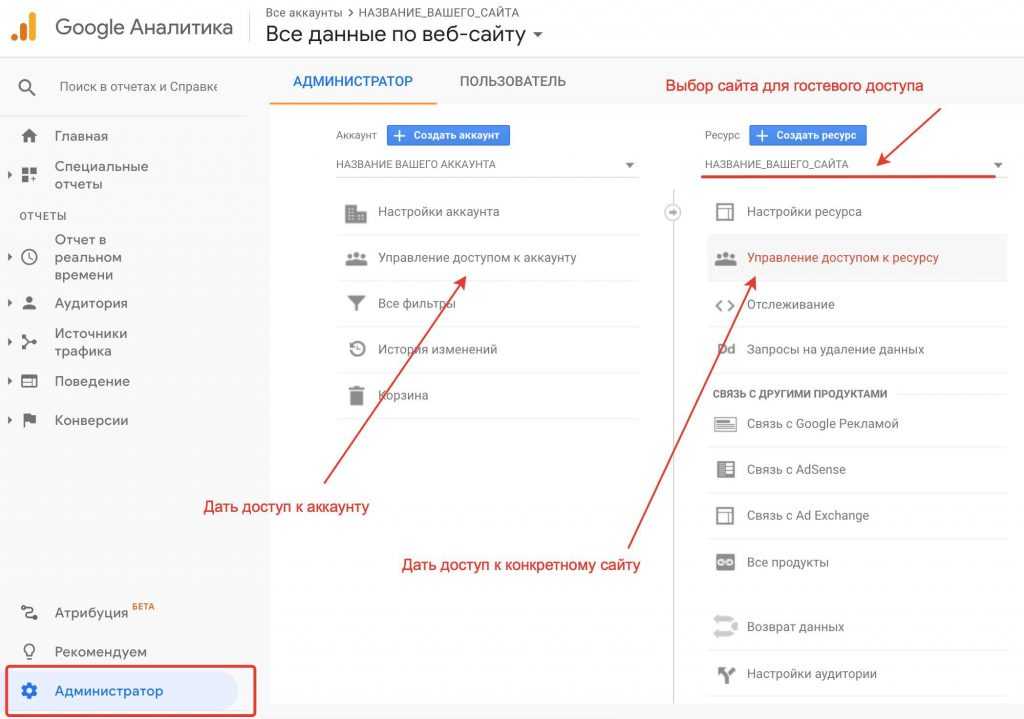 Чего же ты ждешь?
Чего же ты ждешь?
Сделайте свой проект успешным с идеальным расширением домена!
Учетная запись электронной почты
Подстановочный знак SSL
Круглосуточная поддержка 7 дней в неделю
Индексация Google: как зарегистрировать свой веб-сайт
Примерно две трети всех поисковых запросов в Интернете по всему миру осуществляются через лидера рынка Google. С миллиардами ежедневных посетителей гигантская поисковая система превратилась в центральный интерфейс Всемирной паутины. Для тех, кто занимается профессиональными интернет-проектами, присутствие в результатах поиска Google является фундаментальной предпосылкой успешного онлайн-бизнеса. И веб-сайты находятся в поисковой системе только в том случае, если им указан в индексе Google . Есть два варианта для тех, кто хочет быть включенным в базу данных: либо вы ждете, пока поисковый робот обнаружит ваше веб-пространство через внешнюю ссылку, либо вы берете дело в свои руки, отправляя свой сайт в Google самостоятельно.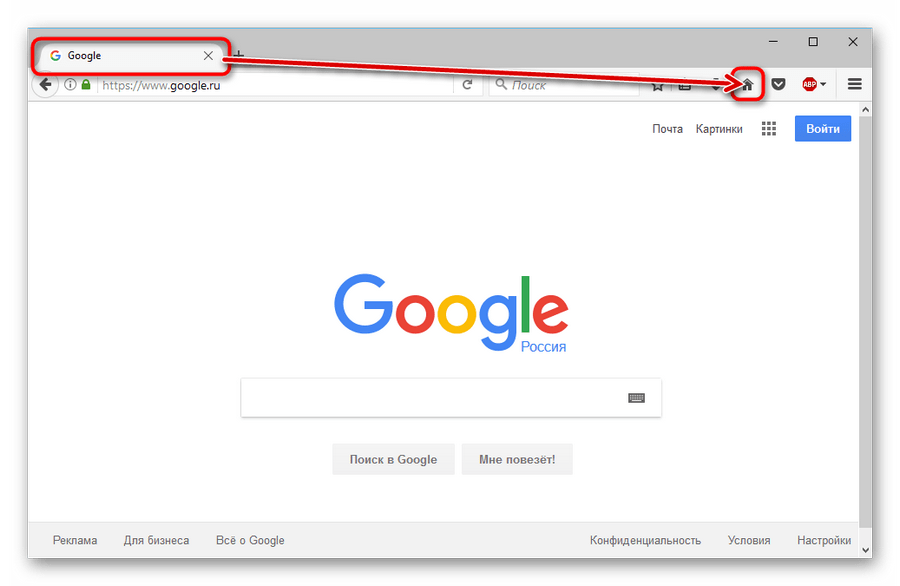 . Мы покажем вам, как работает этот последний шаг, в абзацах ниже.
. Мы покажем вам, как работает этот последний шаг, в абзацах ниже.
Времена давно прошли: вход на веб-сайт без регистрации в Google
Когда-то можно было отправить сайт в Google без необходимости идентифицировать себя с помощью учетной записи Google. Этот процесс был быстрым и легким. Все, что вам нужно было сделать, это посетить страницу веб-мастера Google и выбрать инструмент «Отправить URL». Однако Google пришлось отключить эту функцию, потому что некоторые отправители неправильно использовали URL-адреса отправки для искусственного повышения своего рейтинга в поисковых системах. В следующем видео показано, как работает инструмент.
В целях защиты вашей конфиденциальности видео не будет загружаться, пока вы не нажмете на него.
Создать учетную запись Google
Чтобы отправить URL-адрес в Google, сначала необходимо войти на стартовую страницу Google и создать учетную запись; регистрация на один из них совершенно бесплатна.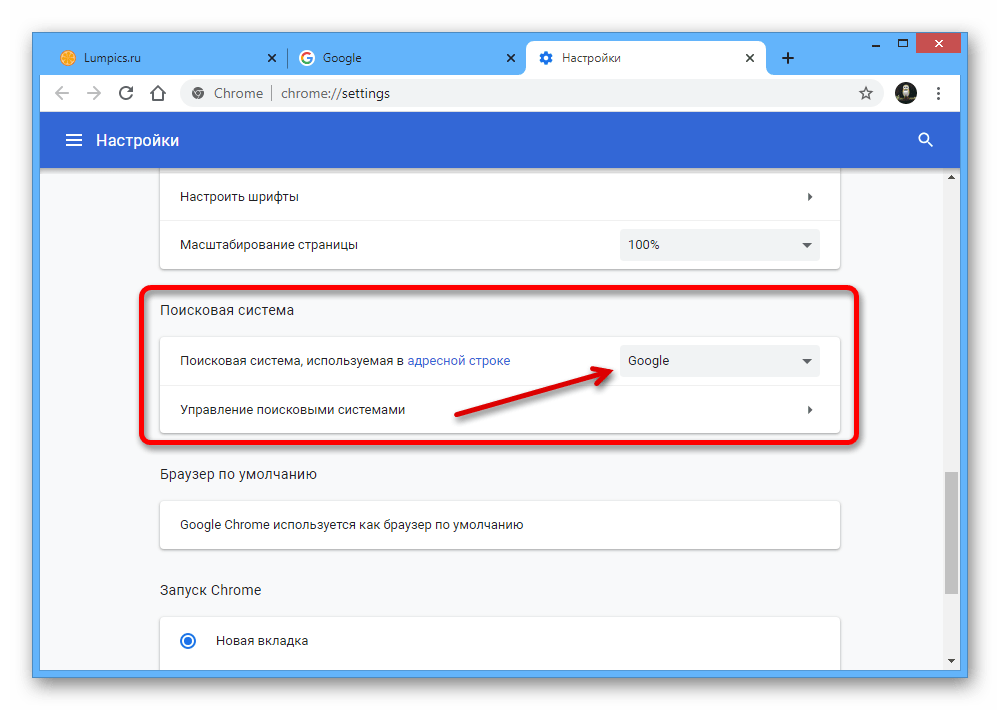 Нажмите кнопку «Войти», а затем выберите «Создать учетную запись». Затем Google проведет вас через процесс регистрации. Пропустите этот шаг, если вы уже зарегистрированы в Google.
Нажмите кнопку «Войти», а затем выберите «Создать учетную запись». Затем Google проведет вас через процесс регистрации. Пропустите этот шаг, если вы уже зарегистрированы в Google.
Запустите консоль поиска Google
Консоль поиска Google доступна по следующему адресу:
search.google.com/search-console
Вам также необходимо войти в систему, прежде чем перейти к панели инструментов.
Добавить сайт в Google
В новой версии Google Search Console вы регистрируете свой сайт на левой боковой панели. Для этого нажмите на кнопку «Добавить недвижимость». Курсор появляется в той же позиции. Как уже объяснялось выше, введите здесь полный URL-адрес вашего домена или веб-страницы. Затем нажмите кнопку «+ добавить свойство», чтобы отправить запрос на индексирование.
Интеграция приложений
Если у вас есть приложение для Android, рейтинг которого вы хотите улучшить, также стоит отправить его в Google через консоль поиска. Сначала опубликуйте приложение в Google Play Store.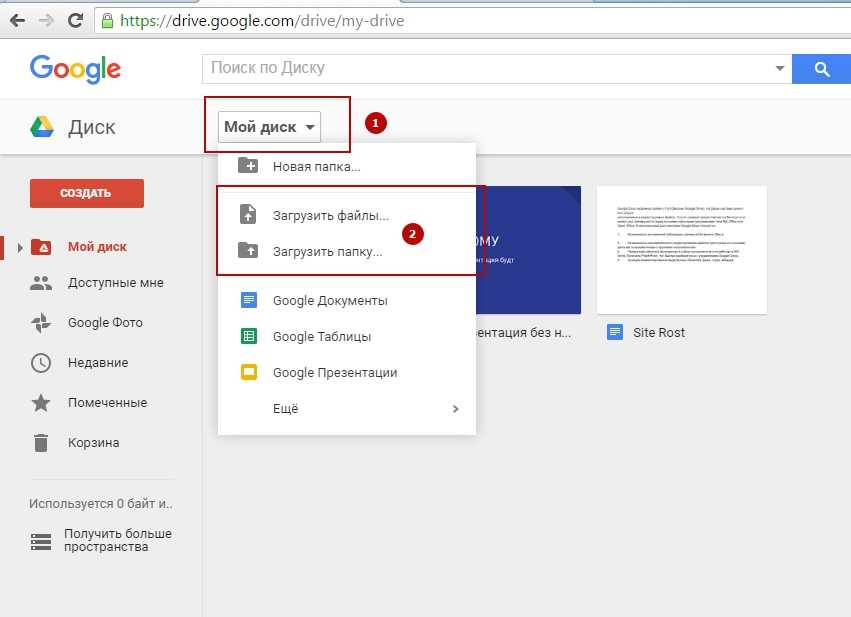 Затем посетите веб-сайт Search Console и войдите в свою учетную запись Google Play. Вам нужна учетная запись с правами администратора для приложения.
Затем посетите веб-сайт Search Console и войдите в свою учетную запись Google Play. Вам нужна учетная запись с правами администратора для приложения.
Вы найдете кнопку слева от поля ввода Search Console. По умолчанию это помечено как «веб-сайт». Нажмите кнопку и выберите второй вариант в раскрывающемся меню: Android-приложение. Введите корневой URI вашего приложения в поле ввода:
com.[имя пакета].app (например: com.testApp.app)
Инструмент теперь проверяет, авторизованы ли вы для управления приложением. Если это так, он автоматически подтверждает «собственность» в консоли поиска. Вы должны получить подтверждение по электронной почте не позднее, чем через два дня.
Автоматическая регистрация сайта
Сайты меняются. Google регулярно сканирует ваш домен после регистрации, но карта сайта систематически информирует систему сканирования о новых веб-страницах. Он также предоставляет метаданные, которые помогают поисковым роботам быстрее реагировать на изменения и ошибки.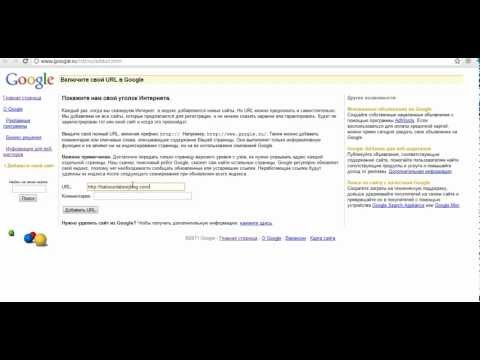
Сначала отправьте свой веб-сайт и URL-адрес в Google, как описано. Затем вы можете запросить у Google индексацию вашей карты сайта тремя способами:
- Откройте файл robots-txt. Введите в любом месте следующую инструкцию: Карта сайта: [myDomain.com]/my_sitemap.xml
- При следующем сканировании Google найдет вашу карту сайта по этому адресу
- . Если ваша карта сайта доступна через iInternet, используйте команду GET в инструмент ping: www.google.com/ping?sitemap=[полный URL карты сайта]
- Отправьте карту сайта через консоль поиска. Для этого создайте для своего ресурса «Отчет о файлах Sitemap».
Перспективы ручной индексации вашего сайта с помощью Google
Во время регистрации Google информирует заявителей о том, что отправленный URL не будет автоматически принят в поисковый индекс. Адреса, переданные в Google, в течение нескольких дней сканируются поисковыми ботами и проверяются на актуальность. Как только будет установлено, что ваш веб-сайт настроен в соответствии с рекомендациями Google для веб-мастеров, ничто не должно мешать успешной регистрации. Вы можете проверить, есть ли ваш URL в списке Google, выполнив простой поиск по сайту. Просто введите следующий запрос в строку поиска Google:
Вы можете проверить, есть ли ваш URL в списке Google, выполнив простой поиск по сайту. Просто введите следующий запрос в строку поиска Google:
site:www.yourdomain.com
Оператор поиска site указывает Google отображать все проиндексированные URL-адреса с соответствующим доменом на страницах результатов поисковой системы. Если поиск по сайту не дал желаемого результата, несмотря на отправку индексации, то следующим шагом будет исключение неудачной попытки индексации по техническим причинам. Файл robots.txt, метатег HTML «nofollow» и канонический тег — все это общие виновники в таких случаях.
Дополнительная информация о регистрации вашего веб-сайта в Google и потенциальных проблемах, с которыми вы можете столкнуться при индексации, рассказывается в этом видео:
В целях защиты вашей конфиденциальности видео не будет загружаться, пока вы не нажмете на него.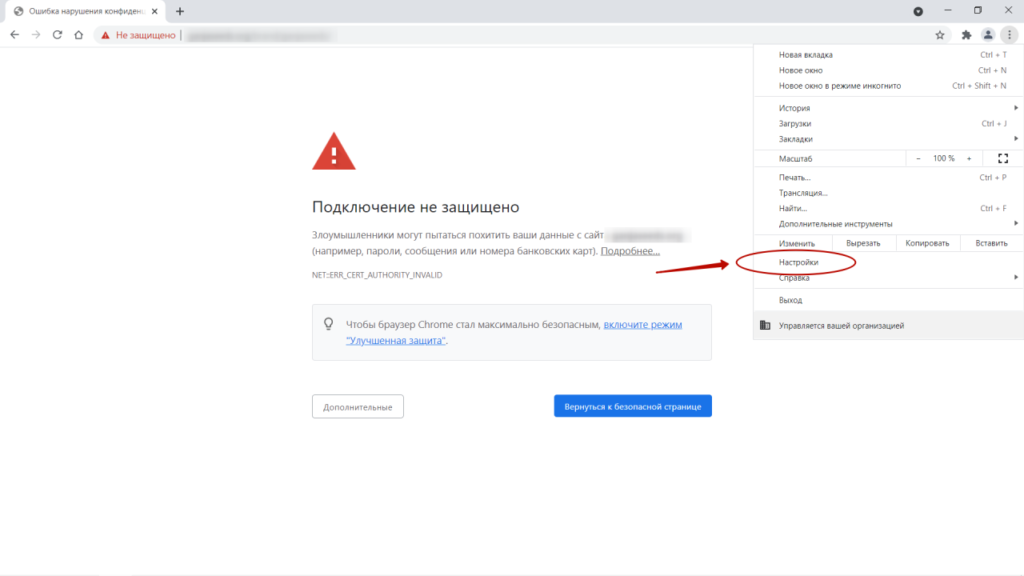
Bing и Yahoo! — индексирование: как разместить свой веб-сайт в Bing и Yahoo!
Даже если Bing и Yahoo занимают значительно меньшую часть рынка США, все равно стоит убедиться, что вы также зарегистрированы в этих поисковых системах; эти альтернативы набирают силу в Google за последние несколько лет.
В июле 2016 года они составляли 13% доли рынка поисковых систем, как показано на следующей инфографике.
Baidu и Google — лидеры рынка поисковых систем (Источник: Statista Digital Market Outlook / StatCounter).А учитывая, что Bing и Yahoo создали совместную рекламную сеть в 2010 году, для регистрации вашего сайта в обеих поисковых системах требуется только один процесс регистрации.
Создание учетной записи Microsoft
Войдите на Bing.com и зарегистрируйте бесплатную учетную запись Microsoft. Нажмите кнопку «Войти» в правом верхнем углу экрана и нажмите «Учетная запись Microsoft». Введите информацию, необходимую для регистрации.
Введите информацию, необходимую для регистрации.
Начало работы с инструментами Bing для веб-мастеров
После успешной регистрации учетной записи вы также получите доступ к различным инструментам Bing для веб-мастеров. Как и Google, пользователям Bing также предлагается ввести URL-адрес своего веб-сайта при индексировании, а затем они должны подтвердить себя как владельца сайта.
Вход на веб-сайт
Через «настроить мой сайт» вы можете отправить свою карту сайта в Bing и Yahoo. Как правило, для того, чтобы ваш сайт был проиндексирован поисковой системой, требуется всего несколько дней. Во время этого процесса вы можете проверить статус вашей заявки.
Введите сайт и карту сайта
Нажмите на кнопку (внизу картинки) «Добавить сайт», чтобы открыть форму. В форме вы можете настроить параметры поиска и предупреждения через информацию о вашем сайте. Вы также можете отправить карту сайта вашего сайта в Bing и Yahoo. Для этого введите полный URL карты сайта в поле «Добавить карту сайта». Обычно это занимает всего несколько дней, прежде чем ваш сайт будет проиндексирован поисковой системой. Вы можете проверить текущий статус, используя сообщения о статусе.
Обычно это занимает всего несколько дней, прежде чем ваш сайт будет проиндексирован поисковой системой. Вы можете проверить текущий статус, используя сообщения о статусе.
Перспективы ручного индексирования с помощью Bing и Yahoo!
Как и в случае с регистрацией веб-сайта в Google, перспективы успешного применения в Bing и Yahoo! зависит от того, соответствует ли отправленный URL-адрес политикам рекламных сетей. Узнайте больше об этих рекомендациях в Справочном центре Bing.
- Создание сайта
- HTML
Факторы ранжирования Google
- Поисковый маркетинг
На Google приходится более 80% поисковых запросов в США, что делает его самой популярной поисковой системой. Поэтому для владельцев коммерческих интернет-проектов крайне важно, чтобы их сайт занимал как можно более высокие позиции в результатах поиска.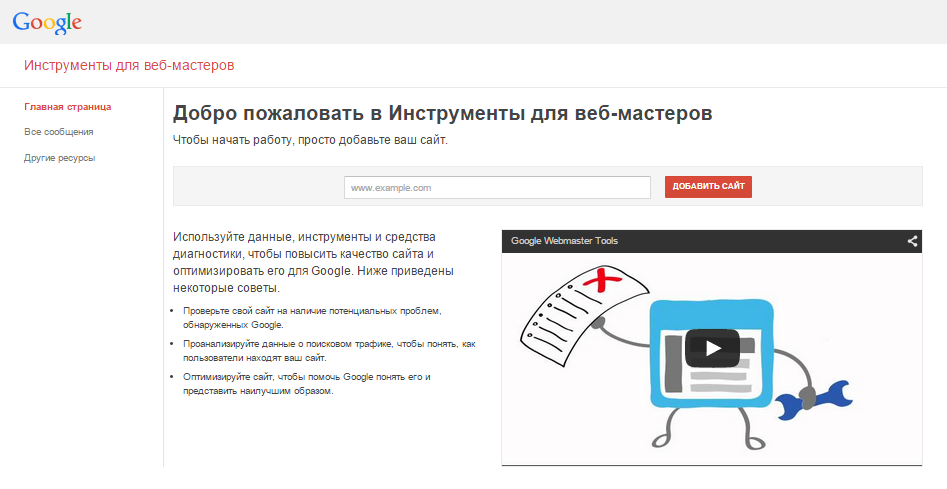 Определенно стоит принять во внимание множество различных факторов, влияющих на рейтинг Google.
Определенно стоит принять во внимание множество различных факторов, влияющих на рейтинг Google.
Краткий обзор наиболее важных инструментов Google SEO
- Маркетинг в поисковых системах
Если вы хотите привлечь много посетителей на свой веб-сайт, вам сначала нужно понять их поведение в Интернете. Задайте такие вопросы, как: кто они? Откуда они? Что они ищут? И найдут ли они ответ на моем сайте? Используя различные инструменты Google SEO, вы можете проанализировать эти параметры и соответствующим образом настроить свой сайт.
Краткий обзор наиболее важных инструментов Google SEO- Ноу-хау
Единый указатель ресурсов (сокращенно: URL) — один из основных стандартных инструментов Интернета. URL-адреса упрощают уникальную идентификацию ресурсов в Интернете и определение их местоположения. Интернет-пользователи используют URL-адреса веб-страниц для просмотра веб-страниц, перехода по гиперссылкам или загрузки файлов. Концепция основана на понятном человеку синтаксисе, который автоматически считывается и интерпретируется машинами.
Интернет-пользователи используют URL-адреса веб-страниц для просмотра веб-страниц, перехода по гиперссылкам или загрузки файлов. Концепция основана на понятном человеку синтаксисе, который автоматически считывается и интерпретируется машинами.
Новости Google: размещение и оптимизация вашего веб-сайта
- Поисковый маркетинг
Google News — самая популярная в мире система поиска новостей. Отправка вашего веб-сайта в Новости Google может значительно повысить его успех. Регистрация в Новостях Google далеко не проста и требует тщательной оптимизации вашего веб-сайта с соблюдением рекомендаций Google Новостей, но усилия действительно окупаются. Это руководство по Новостям Google покажет вам, как это работает и как вы можете оптимизировать…
Новости Google: добавление и оптимизация вашего веб-сайтаКак удалить отрицательный отзыв Google

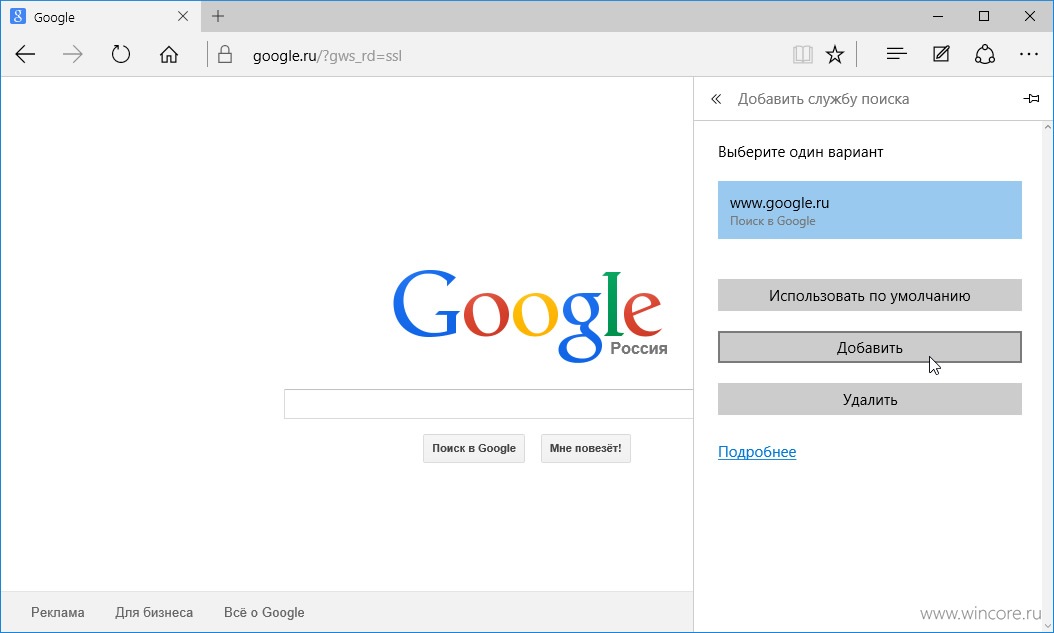 txt).
txt).